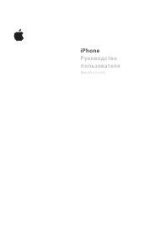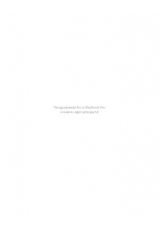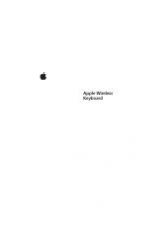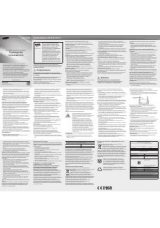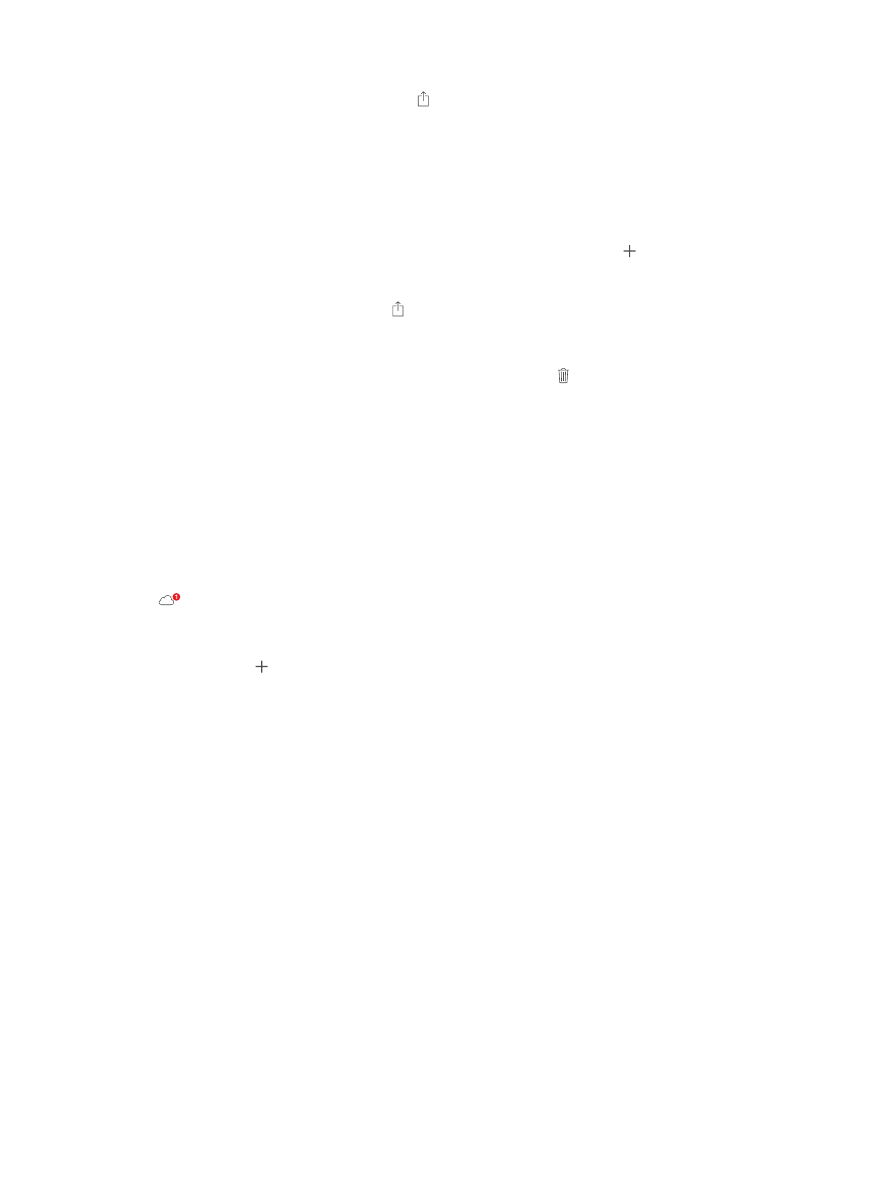
Глава 11
Фото
85
Создание общего потока.
При просмотре фото или видео, а также если выбрано несколько
фотографий или видеозаписей, нажмите , нажмите «iCloud», нажмите «Поток», затем
нажмите «Новый общий поток». Вы можете пригласить людей для просмотра Вашего потока,
используя их адрес электронной почты или номер мобильного телефона, используемый
в iMessage.
Включение открытого веб-сайта.
Выберите общий поток, нажмите «Пользователи»,
затем включите параметр «Открытый веб-сайт». Нажмите «Общий доступ к ссылке», чтобы
сообщить адрес сайта.
Добавление объектов в общий поток.
Выберите общий поток, нажмите , выберите
объекты и нажмите «Готово». Можно добавить комментарий. Затем нажмите «Опублик.».
Можно также добавлять объекты в общие потоки непосредственно при просмотре
фотографий или альбомов. Нажмите , нажмите «iCloud», нажмите «Поток», затем выберите
общий поток или создайте новый.
Удаление фотографий из общего потока.
Выберите фотопоток, нажмите «Выбрать»,
выберите фотографии или видео для удаления, затем нажмите . Удалять объекты может
только владелец потока или владелец объекта.
Удаление комментариев из общего потока.
Выберите фотографию или видеозапись
с комментарием. Нажмите и удерживайте комментарий, затем нажмите «Удалить». Удалять
комментарии может только владелец потока или владелец комментария.
Переименование фотопотока.
При просмотре общих потоков нажмите «Изменить», затем
коснитесь названия потока и введите новое.
Добавление и удаление подписчиков, включение и отключение уведомлений.
Выберите
фотопоток и нажмите «Пользователи».
Подписка на общий поток.
Получив приглашение, нажмите вкладку «Общие» (
), затем нажмите «Принять». Вы также можете принять приглашение, отправленное
по электронной почте.
Добавление объектов в общий поток, на который Вы подписаны.
Выберите общий поток,
затем нажмите , выберите объекты и нажмите «Готово». Можно добавить комментарий.
Затем нажмите «Опублик.».
Мой фотопоток
Автоматически просматривайте все фотографии, сделанные на iPhone, на остальных
своих устройствах.
Выберите «Настройки» > «Фото и камера» и включите параметр «Мой
фотопоток». Также можно включить функцию «Мой фотопоток» в меню «Настройки» >
«iCloud» > «Фото».
Снятые фотографии передаются в «Мой фотопоток» при выходе из программы «Камера»
и при наличии подключения iPhone к Интернету по сети Wi-Fi. Все фотографии, добавленные
в альбом «Фотопленка», в том числе снимки экрана и фотографии, сохраненные из писем
электронной почты, появляются в Моем фотопотоке.
Фотографии, добавленные в фотопоток на других устройствах, также появляются в альбоме
«Мой фотопоток» на iPhone. На устройствах iOS можно сохранять в альбоме «Мой
фотопоток» до 1000 последних фотографий, на компьютере все фотографии из Моего
фотопотока хранятся постоянно.
Примечание.
Фотографии, загруженные в альбом «Мой фотопоток», не учитываются при
расчете пространства в iCloud.